Windows 11de parlaklığı ayarlamanın 8 yolu

Windows 11 cihazındaki parlaklığın ayarlanması için pratik bilgiler. Parlaklık kısayol tuşları ve ayarlama yöntemleri hakkında detaylar.
Görev Zamanlayıcı , otomatikleştirilmiş görevleri zamanlamanıza ve çalıştırmanıza izin veren, Windows'tan gelen kullanışlı bir araçtır. Örneğin, Görev Zamanlayıcı yardımıyla Windows'un belirli bir zamanda, yalnızca bir kez, periyodik olarak veya yalnızca belirli bir olay gerçekleşiyorsa bir programı çalıştırmasını sağlayabilirsiniz. Tüm bunları yapabilmek için önce Görev Zamanlayıcı'yı nasıl açacağınızı bilmeniz gerekir . Görev Zamanlayıcı'yı başlatabileceğiniz tüm yolların tam bir özetini istiyorsanız , okumaya devam edin:
İçindekiler
NOT: Bu kılavuz, Windows 10, Windows 7 ve Windows 8.1'i kapsar. Bazı yöntemler Windows'un üç sürümünde de çalışır, diğerleri ise yalnızca bir veya iki sürümünde çalışır. Her yöntem için size çalıştığı Windows sürümünü söyleyeceğiz. Sahip olduğunuz Windows sürümünü bilmiyorsanız, bu öğreticiyi okuyun: Hangi Windows sürümünü yükledim?
1. Aramayı kullanarak Görev Zamanlayıcı'yı açın (tüm Windows sürümleri)
Windows 10'da, Görev Zamanlayıcı'yı başlatmanın muhtemelen en hızlı yolu aramayı kullanmaktır. Görev çubuğunuzdaki arama kutusuna "zamanlama" kelimesini yazın ve ardından Görev Zamanlayıcı'ya tıklayın veya dokunun .

Görev Zamanlayıcı, Windows
Windows 7 kullanıyorsanız , Başlat Menüsü arama kutusuna "zamanlama" kelimesini yazın ve Görev Zamanlayıcı arama sonucunu tıklayın.

Görev Zamanlayıcı, Windows
Windows 8.1'de Başlangıç Ekranına geçin ve "scheduler" yazmaya başlayın . Ardından, "Görevleri planla" arama sonucuna tıklayın veya dokunun.

Görev Zamanlayıcı, Windows
2. Başlat Menüsünü kullanarak Görev Zamanlayıcı'yı açın (Windows 10 ve Windows 7)
Windows 10 ayrıca Başlat Menüsü'nde Görev Zamanlayıcı için bir kısayol içerir . Başlat Menüsünü açın ve Windows Yönetimsel Araçlar klasörünü bulana kadar aşağı kaydırın . İçinde Görev Zamanlayıcı kısayolunu bulabilirsiniz . Üstüne tıkla.

Görev Zamanlayıcı, Windows
Windows 7'de, Başlat Menüsündeki "Aksesuarlar -> Sistem Araçları" klasöründe Görev Zamanlayıcı için bir kısayol bulabilirsiniz .

Görev Zamanlayıcı, Windows
Ne yazık ki, Windows 8.1'in Başlangıç Ekranında Görev Zamanlayıcı için bir kısayol yoktur .
3. Çalıştır penceresini kullanarak Görev Zamanlayıcı'yı açın (tüm Windows sürümleri)
Sahip olduğunuz Windows sürümü veya sürümü ne olursa olsun, Görev Zamanlayıcı'yı başlatmak için Çalıştır penceresini de kullanabilirsiniz . Çalıştır'ı açmak için klavyenizdeki Windows + R tuşlarına basın ve ardından Aç alanına taskchd.msc yazın . Son olarak, Tamam'a tıklayın veya dokunun veya klavyenizde Enter'a basın .

Görev Zamanlayıcı, Windows
4. Denetim Masası'nı kullanarak Görev Zamanlayıcı'yı açın (tüm Windows sürümleri)
Kullanmakta olduğunuz Windows sürümünden bağımsız olarak, Denetim Masası'nı başlatın, Sistem ve Güvenlik -> Yönetimsel Araçlar'a gidin ve "Görevleri programla" bağlantısına tıklayın veya dokunun .

Görev Zamanlayıcı, Windows
Ayrıca Yönetimsel Araçlar penceresini açabilir ve ardından Görev Zamanlayıcı kısayoluna çift tıklayabilir veya çift tıklayabilirsiniz.
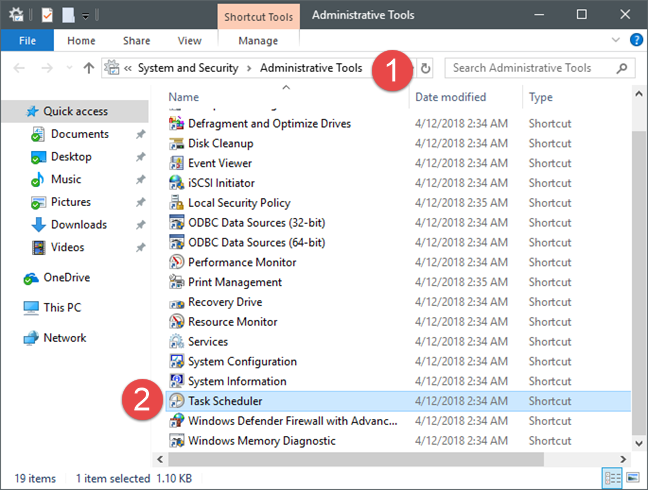
Görev Zamanlayıcı, Windows
5. İstediğiniz yerde bir kısayol oluşturarak Görev Zamanlayıcı'yı açın (tüm Windows sürümleri)
Windows PC'nizdeki tüm önemli şeylerin kısayollarına sahip olmayı tercih ediyorsanız, aynı şeye Görev Zamanlayıcı için de sahip olmak isteyebilirsiniz . Kısayolu oluştururken, yalnızca hedefin taskchd.msc olması gerektiğini hatırlamanız gerekir . Ardından, kısayola çift tıklayabilir veya çift tıklayabilirsiniz; Görev Zamanlayıcı açılacaktır.

Görev Zamanlayıcı, Windows
Windows'ta nasıl kısayol oluşturulacağını bilmiyorsanız, bu kılavuz tüm süreci açıklar: Windows'ta uygulamalar, dosyalar, klasörler ve web sayfaları için kısayollar nasıl oluşturulur .
6. Komut İstemi'ni veya PowerShell'i kullanarak Görev Zamanlayıcı'yı açın (tüm Windows sürümleri)
Bazı insanlar grafik arayüzler yerine komut satırını tercih eder. Onlardan biriyseniz , Görev Zamanlayıcı'yı Komut İstemi veya PowerShell'den de başlatabileceğinizi bilmelisiniz . Bu uygulamalardan herhangi birinde, taskchd.msc komutunu yazın ve klavyenizde Enter tuşuna basın . Görev Zamanlayıcı hemen açılmalıdır.

Görev Zamanlayıcı, Windows
7. Görev Yöneticisini kullanarak Görev Zamanlayıcı'yı açın (tüm Windows sürümleri)
Görev Yöneticisi'ni kullanarak Görev Zamanlayıcı'yı da açabilirsiniz . Görev Yöneticisini başlatmak için klavyenizdeki Ctrl + Shift + Esc tuşlarına basın . Windows 10 veya Windows 8.1 bilgisayar kullanıyorsanız, Görev Yöneticisi kompakt modu açabilir . Varsa, tıklayın veya "Daha fazla ayrıntı" üzerine dokunun. Ardından, Dosya menüsünü açın, "Yeni görevi çalıştır" üzerine tıklayın veya dokunun ve "Yeni görev oluştur" penceresine taskchd.msc komutunu yazın . Ardından klavyenizdeki Enter'a basın veya Tamam'a tıklayın veya dokunun .

Görev Zamanlayıcı, Windows
8. Koleksiyonumuzdaki kısayolu kullanarak Görev Zamanlayıcı'yı açın (tüm Windows sürümleri)
Windows için en büyük kısayol koleksiyonlarından birine sahibiz. İndirirseniz , Windows sürümünüze karşılık gelen Programlar alt klasöründe Görev Zamanlayıcı için bir kısayol bulabilirsiniz .

Görev Zamanlayıcı, Windows
9. Bilgisayar Yönetimi konsolunu kullanarak Görev Zamanlayıcı'yı açın (tüm Windows sürümleri)
Görev Zamanlayıcı'ya Bilgisayar Yönetimi konsolundan da erişilebilir . Bilgisayar Yönetimi konsolunu açın ve pencerenin sol tarafında, Hizmetler ve Uygulamalar adlı bölümde Görev Zamanlayıcı'ya tıklayın veya dokunun .

Görev Zamanlayıcı, Windows
Windows bilgisayarınızda görevleri zamanlıyor musunuz?
Artık , işletim sisteminin sürümünden bağımsız olarak Windows'ta Görev Zamanlayıcı'yı nasıl açacağınızı biliyorsunuz . Cihazlarınızdaki görevleri otomatikleştirmek için Görev Zamanlayıcı'yı kullanıyor musunuz ? Yoksa ne işe yaradığını merak ettiğiniz için mi açmak istediniz? Aşağıdaki yorumlar bölümünde sizden haber almak isteriz.
Windows 11 cihazındaki parlaklığın ayarlanması için pratik bilgiler. Parlaklık kısayol tuşları ve ayarlama yöntemleri hakkında detaylar.
Windows 10 ve Windows 11
Windows 10
Eğer Samsung telefonunuzda Galaxy AI özelliğini artık kullanmanıza gerek kalmadıysa çok basit bir işlemle kapatabilirsiniz. İşte Samsung telefonlarda Galaxy AI'yı kapatma talimatları.
Instagram'da herhangi bir AI karakteri kullanmanıza gerek yoksa, onu da hızlıca silebilirsiniz. İşte Instagram'da yapay zeka karakterlerini kaldırma rehberi.
Excel'de delta sembolü, Excel'de üçgen sembolü olarak da bilinir, istatistiksel veri tablolarında, artan veya azalan sayıları veya kullanıcının isteğine göre herhangi bir veriyi ifade etmek için çok kullanılır.
Kullanıcılar, tüm sayfaların görüntülendiği bir Google E-Tablolar dosyasını paylaşmanın yanı sıra, bir Google E-Tablolar veri alanını paylaşmayı veya Google E-Tablolar'da bir sayfayı paylaşmayı seçebilirler.
Kullanıcılar ayrıca istedikleri zaman hem mobil hem de bilgisayar sürümlerinde ChatGPT hafızasını kapatmayı özelleştirebiliyorlar. ChatGPT depolamayı devre dışı bırakma talimatlarını aşağıda bulabilirsiniz.
Varsayılan olarak Windows Update güncellemeleri otomatik olarak kontrol eder ve ayrıca son güncellemenin ne zaman olduğunu da görebilirsiniz. Windows'un en son ne zaman güncellendiğini nasıl göreceğinize dair talimatlar aşağıdadır.
Temel olarak iPhone'da eSIM silme işlemini de takip etmemiz oldukça basit. İşte iPhone'da eSIM'i kaldırma talimatları.
iPhone'da Live Photos'u video olarak kaydetmenin yanı sıra, kullanıcılar iPhone'da Live Photos'u Boomerang'a çok basit bir şekilde dönüştürebilirler.
Birçok uygulama, FaceTime görüşmesi yaptığınızda otomatik olarak SharePlay özelliğini etkinleştiriyor; bu da yanlışlıkla yanlış bir düğmeye basmanıza ve yaptığınız görüntülü görüşmeyi mahvetmenize neden olabilir.
Tıkla Yap'ı etkinleştirdiğinizde, özellik çalışır ve tıkladığınız metni veya resmi anlar ve ardından ilgili bağlamsal eylemleri sağlamak için yargılarda bulunur.
Klavye arka ışığını açmak, klavyenin parlamasını sağlayarak, düşük ışık koşullarında çalışırken kullanışlı olabilir veya oyun köşenizin daha havalı görünmesini sağlayabilir. Dizüstü bilgisayar klavye ışıklarını açmanın 4 farklı yolunu aşağıdan seçebilirsiniz.
Windows 10'da Güvenli Mod'a girmenin birçok yolu vardır, Windows'a giremiyorsanız ve giremiyorsanız. Bilgisayarınızı başlatırken Windows 10 Güvenli Mod'a girmek için lütfen WebTech360'ın aşağıdaki makalesine bakın.
Grok AI, kişisel fotoğrafları yeni stillere dönüştürecek şekilde AI fotoğraf üretecini genişletti; örneğin ünlü animasyon filmleriyle Studio Ghibli tarzı fotoğraflar yaratıldı.
Google One AI Premium, kullanıcıların kaydolup Gemini Advanced asistanı gibi birçok yükseltilmiş özelliği deneyimlemeleri için 1 aylık ücretsiz deneme süresi sunuyor.
Apple, iOS 18.4 sürümünden itibaren kullanıcıların Safari'de son aramaların gösterilip gösterilmeyeceğine karar vermelerine olanak tanıyor.
















